¿Quiere aumentar el volumen de su sistema más allá del 100% predeterminado? No busques más, estamos aquí para ayudarte. A continuación se muestran los 5 mejores métodos de trabajo para aumentar el volumen máximo de Windows 10.
Cómo aumentar el volumen más allá del 100% en Windows 10
Estos métodos funcionan en computadoras de escritorio con sistema operativo Windows 10, así como en computadoras portátiles. Profundicemos.
Leer: Resuelto: Falta el icono de volumen en Windows 10
Consejo rápido: Una de las formas más sencillas de aumentar el volumen más allá del 100 % es mediante la aplicación amplificador de volumen o su extensión de Chrome. Es 100% gratuito y seguro de usar.
Método 1. Instale Sound Booster en Windows 10
Una de las formas más sencillas de aumentar su volumen más allá del límite del 100 % es utilizar una aplicación de terceros. Sound Booster es un software confiable capaz de aumentar el volumen de su sistema más allá de lo que pensaba. La aplicación de Letasoft es capaz de aumentar el volumen predeterminado de Windows 10 en un 500%.
Todo lo que tienes que hacer es navegar al sitio web de Letasoft y descargar la aplicación Sound Booster haciendo clic en Descargar ahora. Después de la instalación, la versión de prueba gratuita de Sound Booster se puede utilizar durante 14 días.

Cuando inicie la aplicación, su icono de control estará escondido en su barra de tareas. Simplemente haga clic en la flecha para mostrar los elementos ocultos, luego haga clic derecho en el icono que se muestra en la imagen de arriba.
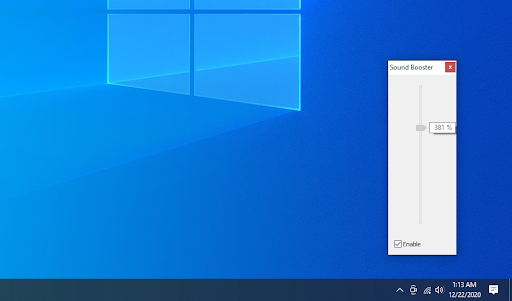
Haga clic en Mostrar en el menú contextual de Sound Booster para ver el control deslizante. Deslícelo hacia arriba y hacia abajo para ajustar el aumento de volumen. También puedes acceder a diferentes modos de impulso en el menú Configuración para mejorar tu experiencia.
Método 2. Descargue el potenciador de sonido Boom 3D
Boom 3D es otra aplicación que recomendamos encarecidamente para los usuarios de Windows 10 que buscan un volumen superior al 100%. Es un potente ecualizador con una selección de ajustes preestablecidos que te permiten aumentar el volumen. También puedes crear ajustes preestablecidos tú mismo y personalizar completamente tu experiencia de sonido.
Después de instalar la aplicación Boom 3D, ábrala usando el acceso directo del escritorio o el menú Inicio. Será recibido por una pantalla de configuración rápida y un video de introducción al software. Su prueba gratuita de 14 días comenzará a partir de este momento.
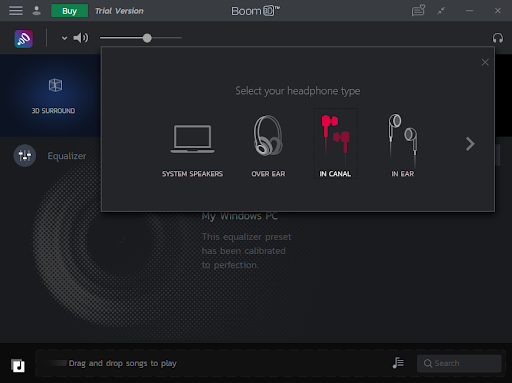
Primero, haga clic en el icono de auriculares en la parte superior derecha de la ventana; esto abrirá el menú Seleccione su tipo de auriculares. Todo lo que tienes que hacer es elegir los parlantes, auriculares o audífonos que estás usando actualmente.
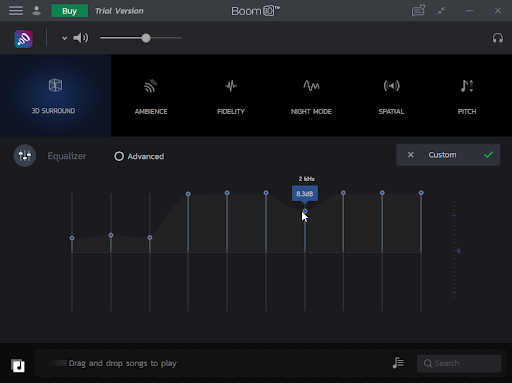
A continuación, seleccione un ajuste preestablecido prediseñado o cree uno propio para aumentar su volumen. También puede utilizar el control deslizante de volumen para asegurarse de que el volumen de su sistema esté en el valor más alto posible.
Método 3. Utilice la alternativa al ecualizador de volumen de Windows 10
Windows 10 solía venir con un ecualizador incorporado, que permitía a los usuarios aumentar su volumen más allá del 100% sin tener que instalar una aplicación de terceros. Sin embargo, Microsoft eliminó esta función en la actualización KB4497934 de 2019 y no hemos sabido nada de ella desde entonces.
Afortunadamente, existe una excelente alternativa al ecualizador de sonoridad: Ecualizador APO. Este software puede mejorar su volumen en tiempo real con poca o ninguna latencia o uso de CPU.
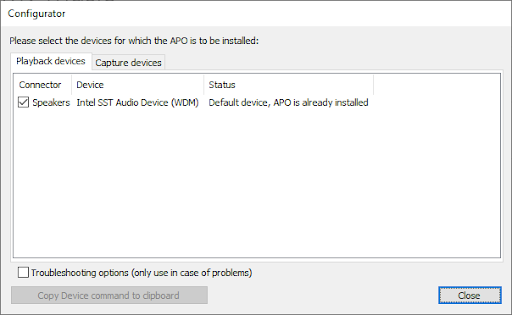
Después de la instalación, ingresará a la fase de configuración. Simplemente seleccione los dispositivos en los que desea instalar Equalizer APO y luego reinicie su computadora.
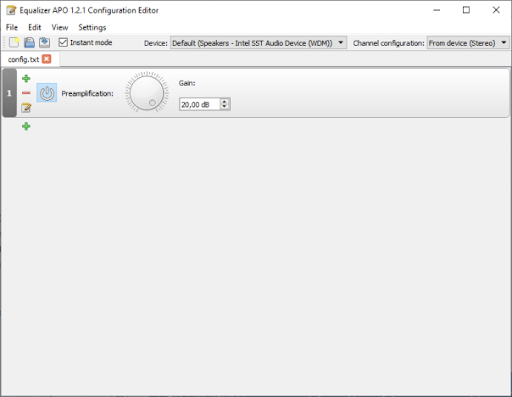
Abra el Editor de configuración para cambiar el volumen y aumentarlo más allá del límite del 100% de Windows 10. Hay muchas opciones de mejora diferentes para personalizar aún más su experiencia auditiva. Sin embargo, si solo necesita aumentar el volumen, elimine el resto de las funciones usando el botón rojo menos.
Para aumentar el volumen, simplemente aumente la ganancia. El máximo es hasta +20 dB; sin embargo, esto podría provocar distorsión del audio, lo que provocaría una pérdida significativa de calidad y claridad. Para evitar esto, aumente gradualmente el valor de ganancia hasta que esté satisfecho con el volumen.
Método 4. Obtenga una aplicación FxSound
FxSound es una empresa centrada en proporcionar a los usuarios aplicaciones que mejoran el audio en todas las formas posibles. Actualmente enumeran 3 productos en su sitio web, uno de los cuales es una aplicación premium para mejorar y mejorar el sonido.
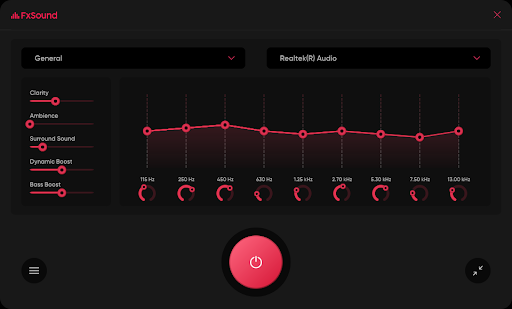
Navega a la página Descargas de FxSound y elige la aplicación que mejor se adapte a tus necesidades. Recomendamos encarecidamente comprar una licencia de FxSound Pro (aproximadamente $20 al año) para obtener el máximo control sobre el volumen y el audio.
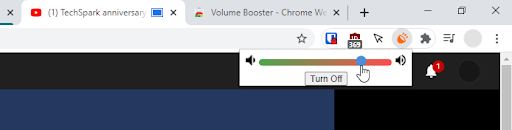
Si ha utilizado potenciadores de audio en el pasado, es posible que reconozca DFX Audio Enhancer. Este software ya no está a la venta, pero las versiones freemium antiguas aún se pueden descargar desde el sitio web de FxSound.
Método 5. Aumentar volumen en Google Chrome
Muchos usuarios han expresado su preocupación porque el volumen de Google Chrome es demasiado bajo, específicamente en sitios web como YouTube. Afortunadamente, este es el problema más fácil de resolver sin tener que instalar ninguna aplicación en Windows 10.
Un desarrollador con el nombre de usuario Alexander Cheng ha creado una extensión gratuita de Google Chrome para ayudarte a aumentar el volumen mientras navegas. Se llama Volume Booster y puedes descargarlo desde Google Web Store.
Simplemente haga clic en el botón Agregar a Chrome, luego abra la pestaña de extensiones para activar el aumento de volumen. Verás un rectángulo azul al lado de la pestaña de aumento de volumen; esto indica que la extensión está funcionando.
Simplemente haga clic y arrastre el control deslizante para aumentar o disminuir el volumen de una pestaña. Una vez que desee restablecer el volumen al valor predeterminado del sistema, haga clic en el botón Apagar.
Leer: Qué causa el “volumen de arranque no montable” en Windows 10 y cómo solucionarlo
Pensamientos finales
Gracias por leer hasta aquí :)
Si necesita más ayuda con Windows 10, no dude en comunicarse con nuestro equipo de atención al cliente, disponible las 24 horas, los 7 días de la semana para ayudarlo.
¡Vuelva a visitarnos para obtener más artículos informativos relacionados con la productividad y la tecnología moderna!
¿Le gustaría recibir promociones, ofertas y descuentos para obtener nuestros productos al mejor precio? ¡No olvide suscribirse a nuestro boletín ingresando su dirección de correo electrónico a continuación! Recibe las últimas novedades tecnológicas en tu bandeja de entrada y sé el primero en leer nuestros consejos para ser más productivo.

